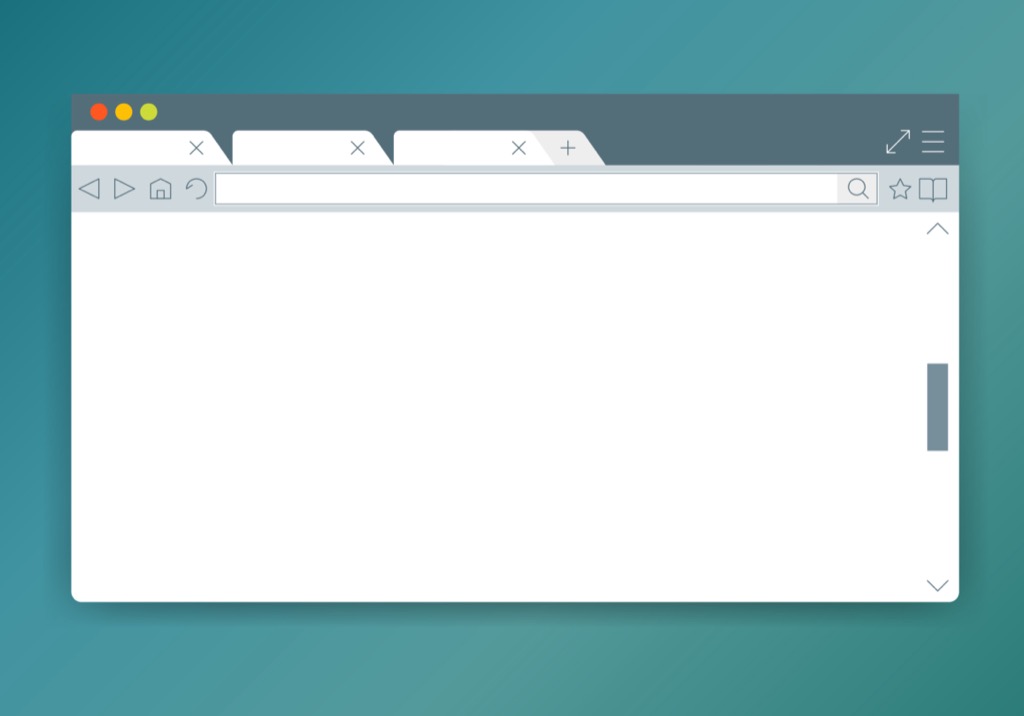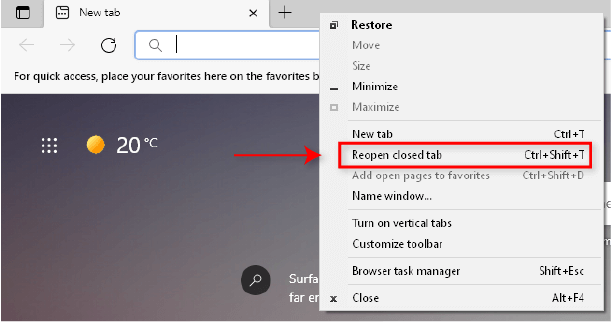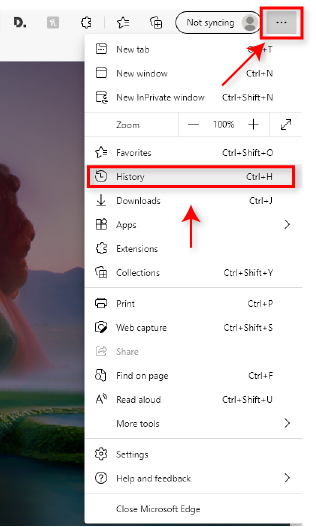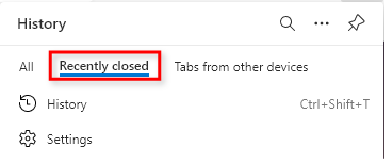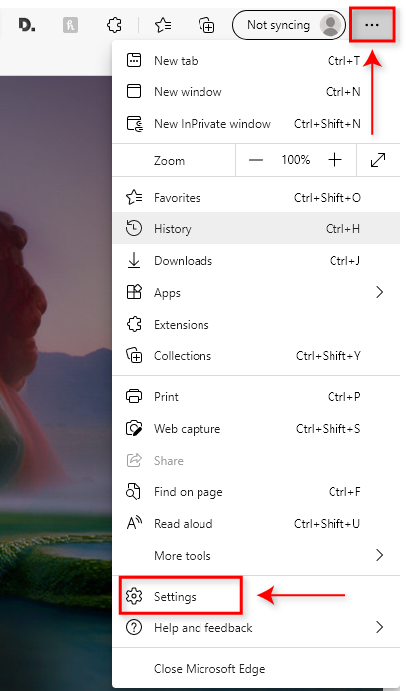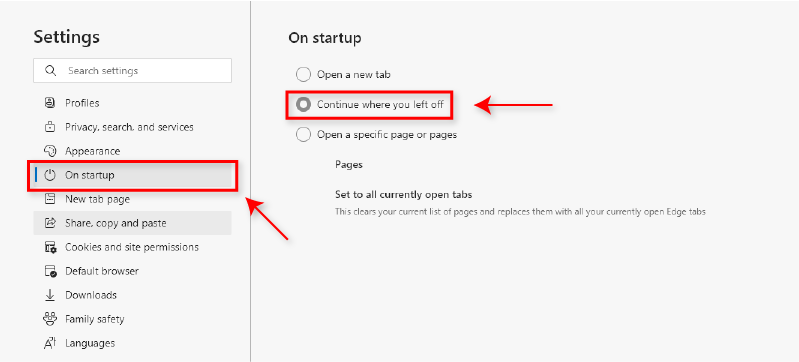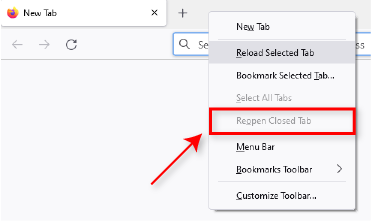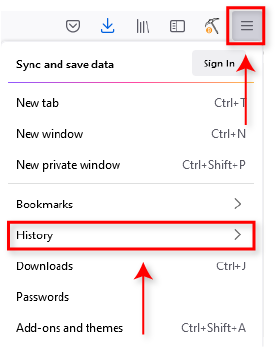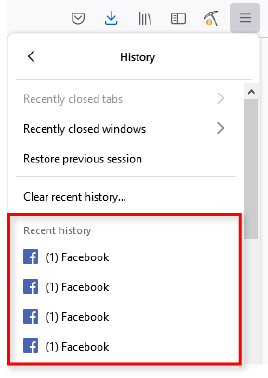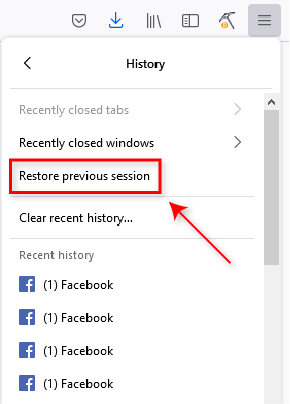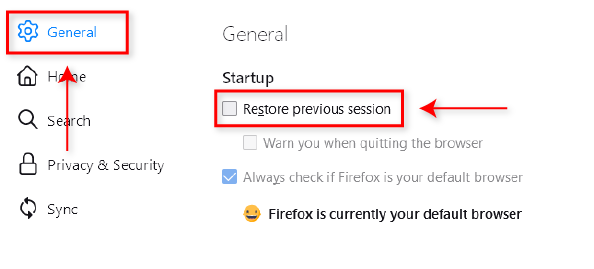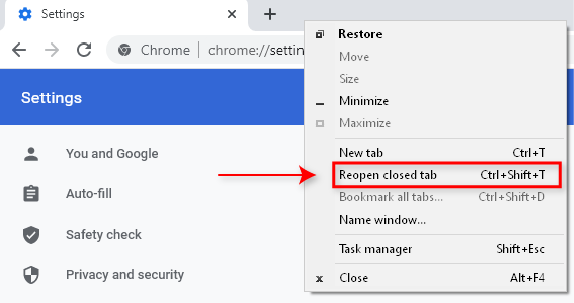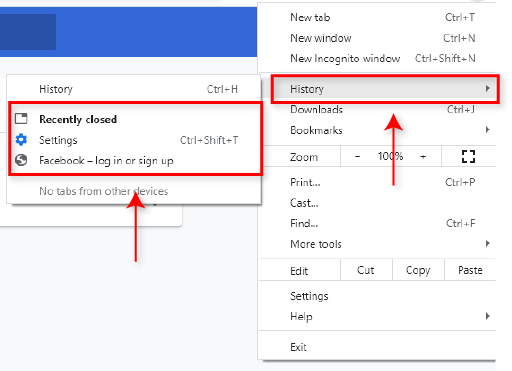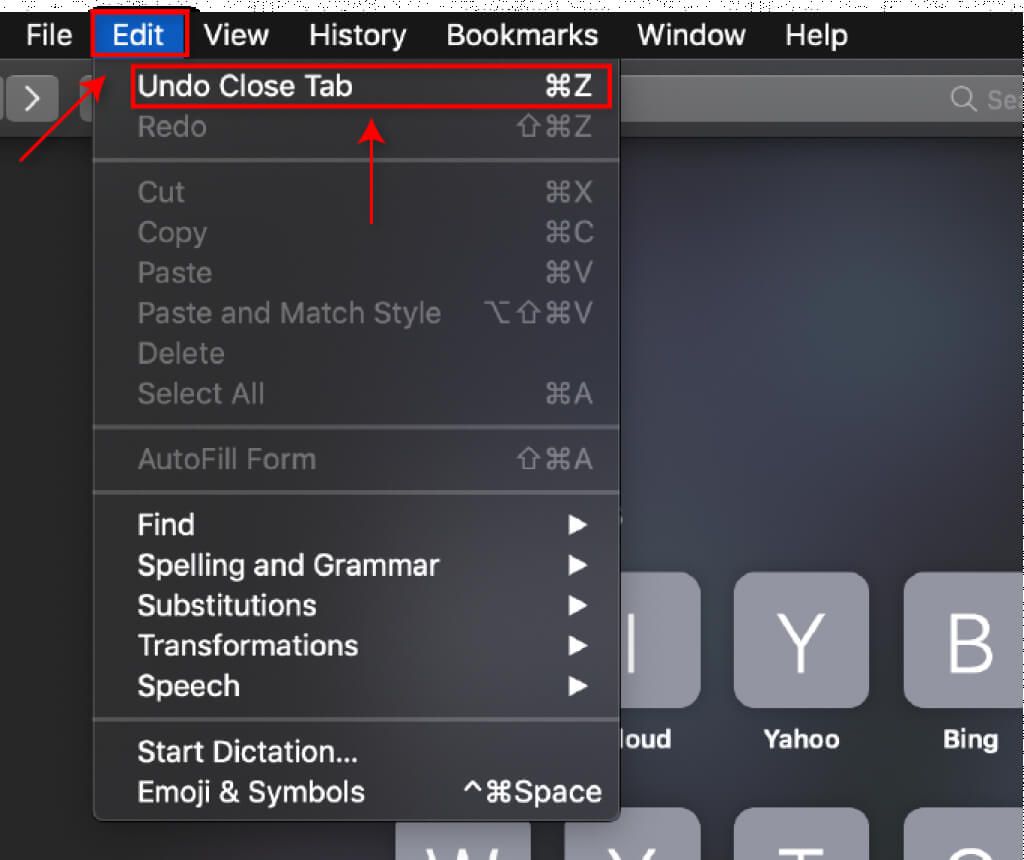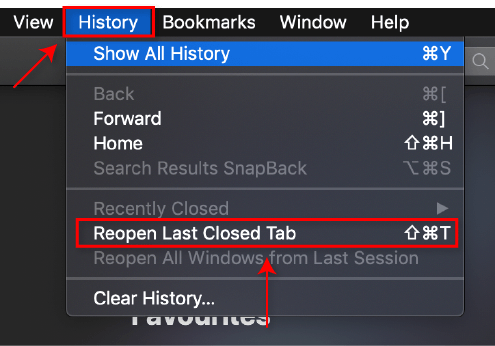Wie oft ich meinen Browser geschlossen oder meinen Computer ausgeschaltet habe, ohne zu vergessen, dass ich Dutzende von geöffneten Registerkarten habe, grenzt an Peinlichkeit. Manchmal dauerte es stundenlange Recherchen, um alle Registerkarten wiederzufinden.
Die meisten Browser bieten jetzt Funktionen, mit denen Sie geschlossene Tabs schnell wiederherstellen können. Wenn Sie sich dessen nicht bewusst waren, lesen Sie weiter, um zu erfahren, wie Sie geschlossene Tabs in jedem Webbrowser wiederherstellen können.
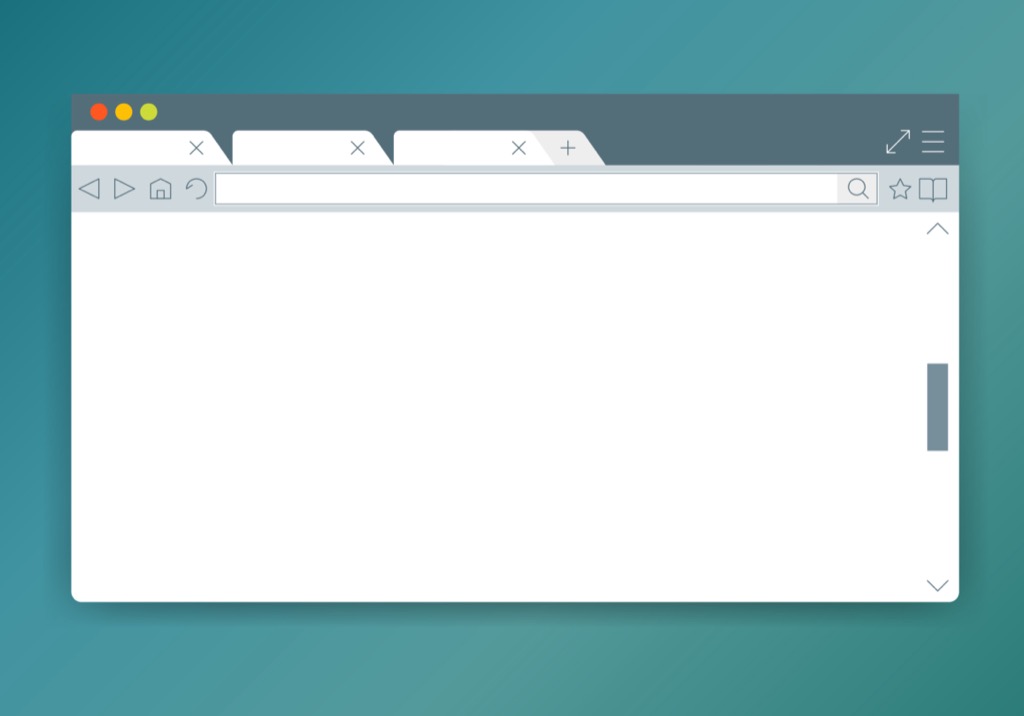
1. Microsoft Edge
Führen Sie einen dieser Schritte aus, um Registerkarten in Microsoft Edge erneut zu öffnen.
Ein-Klick-Methode
Klicken Sie mit der rechten Maustaste auf die Tabs-Leiste oben im Fenster.
Wählen Sie Geschlossenen Tab erneut öffnen.
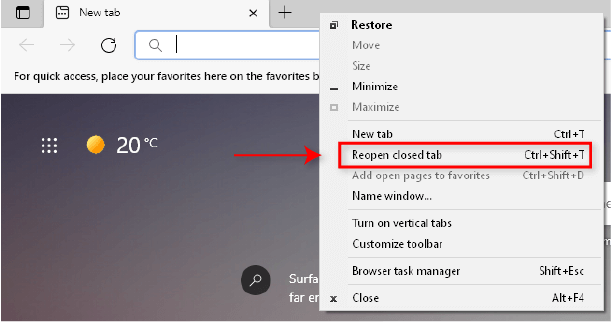
Auswählen weiter Geschlossenen Tab erneut öffnenso oft wie nötig, um den richtigen Tab wiederherzustellen.
Überprüfen Sie Ihren Verlauf
Starten Sie Microsoft Edge.
Klicken Sie auf die drei Punkteoben rechts im Fenster.
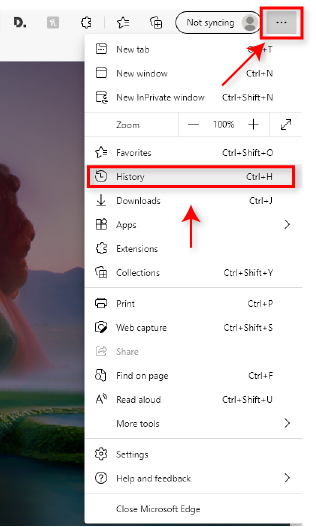
Wählen Sie Verlaufund dann Kürzlich geschlossenaus.
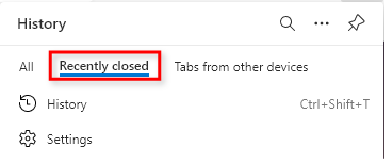
Wählen Sie die gewünschte Website aus.
Hinweis: Dies funktioniert auch für Microsoft Edge auf Ihrem Android.
Starten Sie Microsoft Edge mit wieder geöffneten Registerkarten
Wenn Sie Edge schließen und mit den zuvor geöffneten Registerkarten erneut öffnen möchten, verwenden Sie diese Einstellung.
Starten Sie Microsoft Edge.
Klicken Sie oben rechts im Fenster auf die drei Punkte.
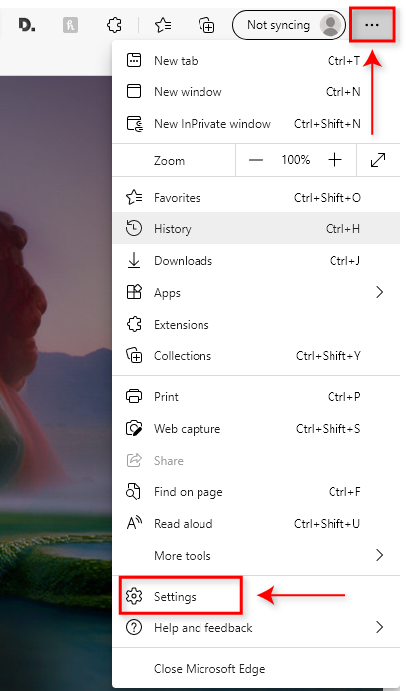
Wählen Sie Einstellungenund dann Beim Startvon links- Hand Menü.
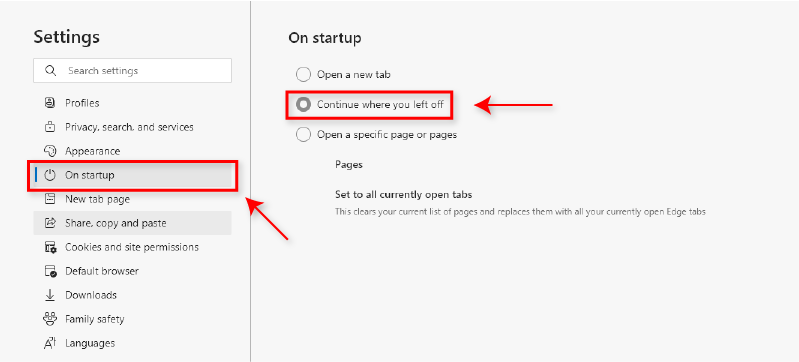
Wählen Sie Weiterfahren, wo Sie aufgehört haben.
Wenn Sie Microsoft Edge öffnen, werden alle geöffneten Tabs automatisch neu geladen, wenn Sie den Browser zuvor geschlossen haben.
2. Mozilla Firefox
Das Wiederherstellen geschlossener Tabs in Feuerfuchs ist Microsoft Edge sehr ähnlich.
Ein-Klick-Methode
Klicken Sie mit der rechten Maustaste auf die Tabs-Leiste oben im Fenster.
Wählen Sie Geschlossenen Tab erneut öffnen.
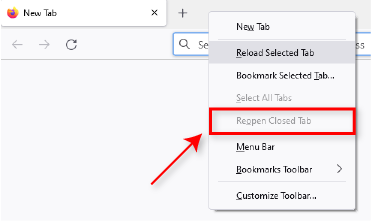
Auswählen weiter Geschlossenen Tab erneut öffnenso oft wie nötig, um den richtigen Tab wiederherzustellen.
Verlauf überprüfen
Starten Sie Mozilla Firefox.
Klicken Sie auf die Schaltfläche Menüoben rechts im Fenster.
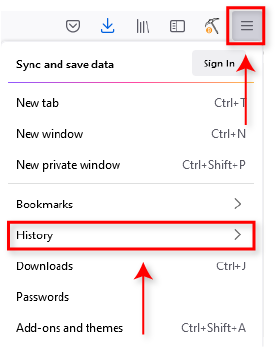
Wählen Sie Verlaufund dann Kürzlich geschlossene Fenster
Wählen Sie die gewünschte Website aus.
Wählen Sie alternativ die Website unter Aktueller Verlaufaus.
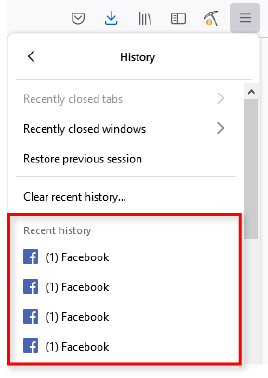
Vorherige Sitzung wiederherstellen
Starten Sie Mozilla Firefox.
Klicken Sie oben rechts im Fenster auf die Schaltfläche Menü.
Klicken Sie auf Verlaufund wählen Sie dann Vorherige Sitzung wiederherstellenaus.
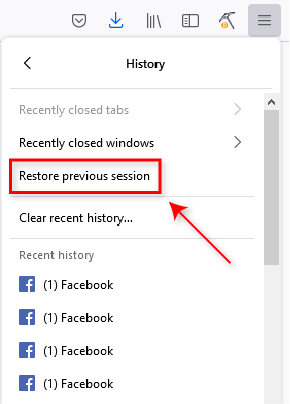
Starten Sie Mozilla Firefox mit der vorherigen Sitzung
Starten Sie Mozilla Firefox.
Klicken Sie oben rechts im Fenster auf die Schaltfläche Menüund wählen Sie Einstellungen.
Wählen Sie Allgemeinaus.
Klicken Sie unter Startauf Vorherige Sitzung wiederherstellen.
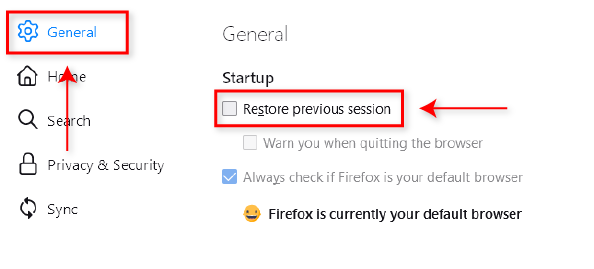
Firefox lädt jetzt automatisch alle Tabs neu, die beim Schließen geöffnet waren.
3. Google Chrome
Google Chrome bietet vier einfache Möglichkeiten zum geschlossene tabs wieder öffnen.
Ein-Klick-Methode
Klicken Sie mit der rechten Maustaste auf die Tabs-Leiste oben im Fenster.
Wählen Sie Geschlossenen Tab erneut öffnen.
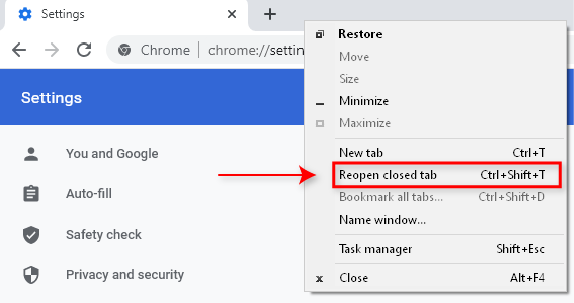
Wählen Sie weiterhin "Erneut öffnen" aus Tab geschlossenso oft wie nötig, um den richtigen Tab wiederherzustellen.
Kurzbefehl
Drücken Sie bei geöffnetem Google Chrome einfach Strg + Umschalt + T, um Öffnen Sie die zuvor geschlossene Registerkarte erneut.
Klicken Sie mit der rechten Maustaste auf das Taskleistensymbol
Klicken Sie bei geöffnetem Chrome mit der rechten Maustaste auf ChromeSymbolin der Taskleiste.
Oben im Pop-up-Fenster sehen Sie Kürzlich geschlossen.

Wählen Sie die gewünschte Website aus.
Überprüfen Sie Ihren Verlauf
Wählen Sie die drei vertikalen Punkteoben rechts im Fenster.
Wählen Sie Verlaufund dann die gewünschte Website unter Zuletzt geschlossenaus.
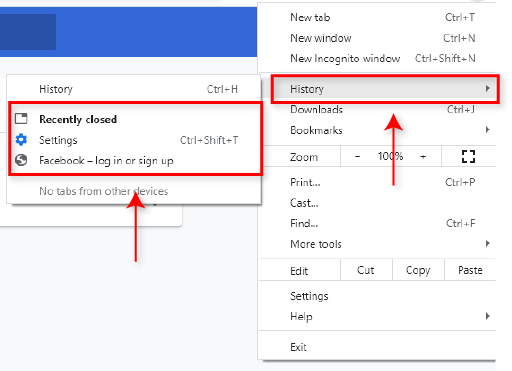
4. Safari
Safari unterscheidet sich ein wenig von den anderen Browsern, aber es ist genauso einfach, geschlossene Tabs wiederherzustellen.
Ein-Klick-Methode
Wählen Sie Bearbeitenund dann Tab schließen rückgängig aus.
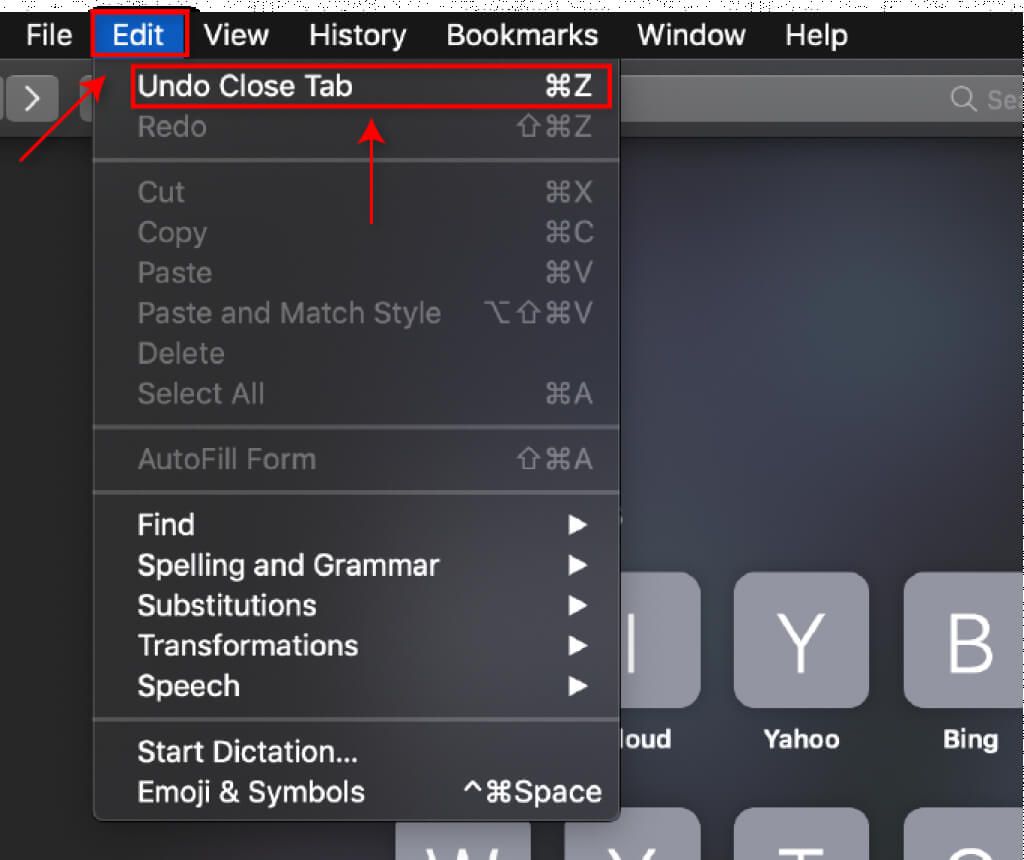
Kurzbefehl-Methode
Verwenden Sie den Kurzbefehl Befehl + Tum den zuletzt geschlossenen Tab erneut zu öffnen.
Drücken Sie wiederholt auf die Verknüpfung, bis die gewünschte Registerkarte erneut geöffnet wird.
Neues Tab-Symbol
Starten Sie Safari.
Drücken und halten Sie das Symbol NeuerTab(das Plus-Symboloben rechts im Fenster).
Im Dropdown-Menü sehen Sie Zuletzt geschlossene Tabs.
Wählen Sie die gewünschte Website aus.
Überprüfen Sie Ihren Verlauf
Starten Sie Safari.
Wählen Sie die Tab Verlaufund wählen Sie dann Zuletzt geschlossener Tab erneut öffnen.
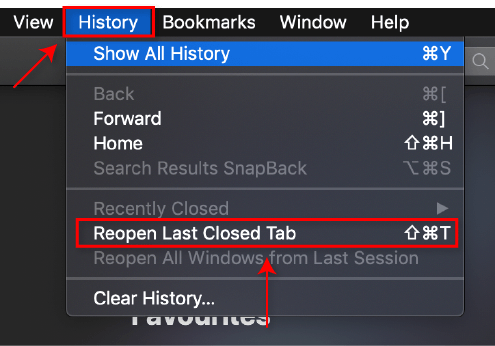
Wählen Sie die gewünschte Website aus.
Wenn diese Methoden nicht funktionieren, Safari reparieren und versuchen Sie es erneut.
Nie wieder Tabs verlieren
Jeder war schon dabei, aber zum Glück ist es jetzt leicht, Geschlossene Tabs in jedem aktuellen Webbrowser erneut öffnen zu machen. Wenn Sie weitere Tipps haben, lassen Sie es uns in den Kommentaren unten wissen!
Zusammenhängende Posts: